Edukasinewss – Playstore adalah andalan bagi para pengguna Android untuk mendownload banyak aplikasi, game, dan lainnya. Akan tetapi, terdapat permasalahan yang mengakibatkan tidak bisa download aplikasi di Playstore seperti loading terus menerus, gagal menyimpan, maupun download yang tertunda.
Masalah seperti itu harus segera diatasi agar bisa lancar untuk mendownload aplikasi di Play Store. Oleh sebab itu, artikel ini memang sangat cocok untuk kamu yang mencari solusi tersebut.
Cara Mengatasi Tidak Bisa Download Aplikasi di Playstore
Banyak permasalahan yang menyebabkan tidak bisa mendownload di Playstore mulai dari masalah penyimpanan maupun koneksi. Untuk mengatasinya, bisa dilakukan beberapa solusi di bawah ini:
1. Pengecekan Koneksi Internet
Gangguan yang terjadi pada saat melakukan download di Google Play Store bisa jadi karena masalah koneksi internet. Kamu bisa melakukan pengecekan koneksi internet terlebih dahulu. Pastikan untuk pengaturan downloadnya sudah benar.
Biasanya, saat tidak sengaja menggunakan koneksi data sementara download hanya di setting menggunakan jaringan wifi saja, maka ini akar permasalahannya. Kamu harus mengubahnya terlebih dahulu dengan cara:
- Bukalah Google Play Store terlebih dahulu di smartphone kamu.
- Kemudian, masuk ke Settings, pilih opsi App download preference’.
- Lalu, kamu bisa melihat pada pengaturan dengan memilih opsi Over any network.
- Apabila pilihan ‘Over wi-fi only’ maka aktivitas download tidak bisa dilakukan jika menggunakan paket data.
- Lakukan pengecekan juga pada pengaturan Auto-update apps.
Dengan begitu, maka donwload bisa dilakukan dengan menggunakan paket data dan tidak terbatas pada jaringan wifi. Selain itu, proses update akan berjalan otomatis jika auto-update apps diaktifkan maka kamu bisa menonaktifkannya terlebih dahulu.
2. Pengaturan Waktu
Selanjutnya, untuk mengatasi permasalahan tidak bisa download aplikasi bisa dilakukan pengecekan pada pengaturan waktu. Untuk waktu serta tanggal yang di setting di Android haruslah sama dengan waktu sebenarnya.
Hal tersebut dikarenakan untuk melakukan sinkronisasi waktu di seluruh dunia. Selain itu, kamu juga bisa mengaktifkan Automatically Set Date & Time agar tidak repot-repot lagi untuk mengatur waktu yang sebenarnya.
3. Menghapus Aplikasi yang Tidak Digunakan
Aplikasi yang tidak digunakan atau disebut aplikasi usang harus dihapus dari perangkat Android kamu. Mengapa seperti itu?
Percaya atau tidak, aplikasi yang lama berdiam di smartphone namun tidak digunakan bisa memakan penyimpanan internal maupun mengkonsumsi penggunaan baterai juga. Hal ini pastinya akan sulit dilakukan jika kamu gemar mengoleksi aplikasi menarik seperti sosial media, game, dan lainnya.
Namun, hal ini akan mempengaruhi proses download aplikasi dari Play Store karena jika penyimpanan penuh maka aplikasi akan tertunda atau tidak bisa di download. Bagi yang memiliki satu atau lebih aplikasi yang tidak digunakan maka bisa menghapus dengan cara di bawah ini:
- Masuklah ke menu Settings pada smartphone.
- Pergi ke pilihan Applications atau App Management sesuai dengan HP kamu.
- Lalu, akan muncul banyak aplikasi yang terinstal di HP dan kamu bisa memilih aplikasi yang dirasa tidak digunakan lagi.
- Jika sudah dipilih maka bisa menekan Uninstall yang terdapat di bagian App Info.
Kamu bisa mengulangi langkah tersebut untuk menghapus aplikasi kedua, ketiga, dan selanjutnya agar bisa mengosongkan sebagian ruang penyimpanan internal. Jika penyimpanan internal memiliki ruang, maka aplikasi bisa didownload.
4. Menghapus Cache di Aplikasi
Selanjutnya, cara yang bisa digunakan untuk mengatasi tidak bisa download aplikasi di Playstore adalah dengan menghapus cache di aplikasi. Hal ini sering diabaikan oleh kebanyakan orang bahwa aplikasi sering menyimpan file sampah yang seharusnya rutin untuk dibersihkan.
File sampah tersebut pastinya mengurangi jatah dari penyimpanan internal smartphone kamu. Selain itu, juga cache yang terlalu menumpuk banyak bisa membuat kinerja perangkat menjadi lebih lambat.
Untuk menghapus file sampah ini ternyata bisa melalui pengaturan dan tidak harus mendownload aplikasi cleaner atau semacamnya. Jika ingin mengetahui, lihat langkah-langkah di bawah ini:
- Masuklah ke menu Settings pada smartphone kamu dan bisa masuk ke menu Additional Setting.
- Kemudian, pilihlah Clean Storage dan bersihkan file sampah yang terdapat di ponsel tersebut.
- Jika sudah diklik maka seluruh cache yang terdapat di smartphone kamu bisa bersih dan menghilang.
Biasanya, untuk menghapus cache aplikasi bisa melalui aplikasi itu sendiri dan satu-satu pada aplikasinya sehingga dirasa cara tersebut kurang praktis. Oleh sebab itu, bisa menggunakan setting ke bagian storage saja.
5. Masalah Google Play Service
Permasalahan selanjutnya bisa saja datang melalui Google Play Service itu sendiri yang berhubungan dengan Google Play Store. Oleh sebab itu, kamu harus memperbaiki layanan terlebih dahulu dengan menghapusnya terlebih dahulu.
Cara yang bisa dilakukan untuk mengatasinya adalah:
- Bukalah Settings di Android, pilih Apps atau Apps Management.
- Lalu carilah Google Play Service pada Show All Apps atau Show System Process.
- Setelah itu, bukalah Google Play Service dan pilihlah Storage.
- Terdapat pilihan Clear cache dan clear data, klik dan tunggulah hingga prosesnya selesai.
Jika cara ini masih belum berhasil, maka bisa melakukan uninstal Google Play Store terlebih dahulu. Restart dan download aplikasi Play Service pada Play Store.
Kegunaan dari Google Play service ini sendiri adalah untuk memberikan fungsi dalam inti autentikasi pada layanan Google. Selain itu, untuk memperbarui adanya update aplikasi yang terdapat di Play Store.
Bagaimana dengan cara di atas? Apakah sudah kamu coba gunakan dan terbukti bisa mengatasi masalah tidak bisa download aplikasi di Playstore? Coba ikuti langkah-langkahnya dengan seksama agar berhasil.


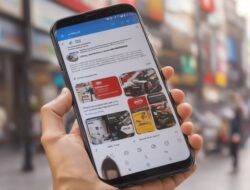



Leave a Comment